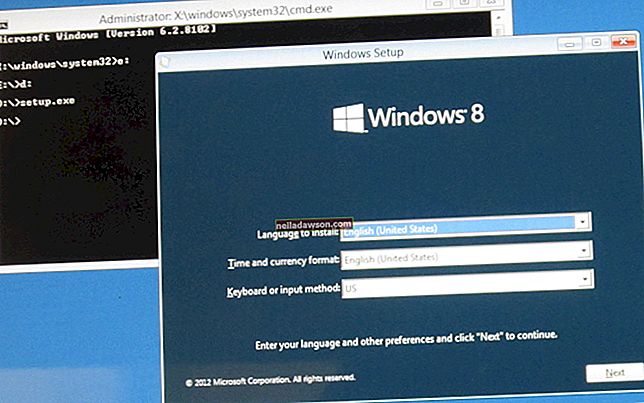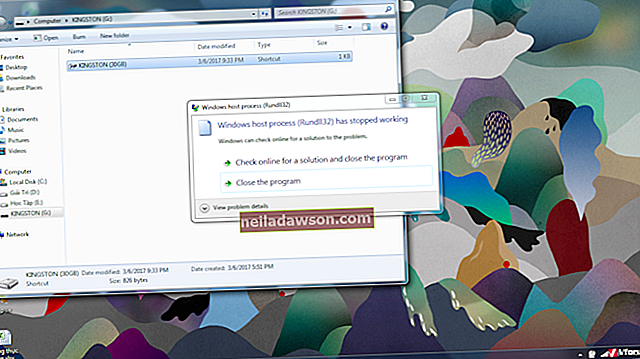Jotkut yritykset saattavat edelleen käyttää vanhempia tulostimia, joissa on rinnakkaisportit, ja tämä pätee erityisesti laitteisiin, joilla on erityistoimintoja, kuten leveä arkki tai jatkuva rullatulostus. Adapterikaapeli tarvitaan näiden tulostimien liittämiseen uusempiin tietokoneisiin, joissa on USB-portit 24-nastaisen tai 36-nastaisen tavallisen rinnakkaisportin sijaan. Kaapeli on helppo liittää tietokoneen ja tulostimen välille. Vaikka Windows- tai Mac-tietokoneesi ei löydä tulostinta, kun liität sovittimen, voit saada sen toimimaan asentamalla sen manuaalisesti Windowsiin tai käyttämällä Macissa avointa lähdekoodia nimeltä USBTB.
1
Varmista, että tulostimesi on sammutettu. Kytke rinnakkaisliitäntä USB-kaapelille tulostimen tulostinkaapelin liitäntään. Tartu molempiin pidikkeisiin liitännän päissä ja paina ne kaapelin pistokkeen pidikkeeseen.
2
Liitä kaapelin USB-pää mihin tahansa tietokoneen avoimeen USB-porttiin. Käynnistä tulostin. Odota noin minuutti viestiä, joka vahvistaa, että tulostin on havaittu, tai tarkista "Laitteet ja tulostimet" -paneeli Windowsin Käynnistä-valikosta (tai "Finder" -paneelista telakan kautta OS X: ssä), onko tulostin on listattu nimellä tai yleisenä tulostimena. Siirry vaiheeseen 4 Windowsissa tai vaiheeseen 6 Macissa, jos et näe tulostinta laiteluettelossasi.
3
Avaa mikä tahansa tekstinkäsittelyohjelma ja tulosta se rinnakkaiselle tulostimellesi valitsemalla kyseinen laite tulostusvaihtoehtoluettelosta. Käytä tulostinta tavalliseen tapaan, jos testiarkin laatu on tyydyttävä. Jatka vaiheesta 4 Windowsissa tai vaiheesta 7 Macissa, jos et ole tyytyväinen tulostustulokseen tai jos mitään ei tulosteta.
4
Valitse Windowsin Käynnistä-valikosta "Laitteet ja tulostimet". Napsauta "Lisää tulostin" "Laitteet ja tulostimet" -ikkunan vasemmassa yläkulmassa. Napsauta Lisää tulostin -valintaikkunassa "Lisää paikallinen tulostin", joka tulee näkyviin, kun napsautat Lisää tulostin.
5
Valitse "Käytä olemassa olevaa porttia" -valintanappi ja valitse avattavasta valikosta "LPT1", jos se ei ole jo valittu oletusasetukseksi. Napsauta "Seuraava". Etsi tulostimesi merkki ja malli käyttämällä avautuvassa valintaikkunassa olevia "Valmistaja" - ja "Tulostin" -valikkoja tai aseta ohjainlevy ja napsauta "Levy", ennen kuin napsautat "Seuraava".
6
Odota hetki, kunnes tulostinohjain asennetaan. Napsauta "Tulosta testisivu" -painiketta lopullisessa vahvistusnäytössä ja napsauta "Valmis", jos olet tyytyväinen. Lataa uudempi tulostinohjainten versio, jos sellainen on käytettävissä, ja tulosta toinen testisivu sivulta, jos et ole tyytyväinen tulokseen. Jos tulokset eivät vieläkään ole tyydyttäviä, tulostin ei välttämättä ole täysin yhteensopiva uudemman tietokoneen ja käyttöjärjestelmän kanssa. Käytä tulostinta tavalliseen tapaan, kun olet tyytyväinen tulostukseen.
7
Lataa avoimen lähdekoodin USBTB-ohjelmisto (linkki Resursseihin) Mac-kiintolevylle. Napsauta tiedostoa asentaaksesi sen ja tarkista sitten Finderista, löytääkö se tulostimesi. jos on, tulosta testisivu mistä tahansa asiakirjasta ja käytä tulostinta tavalliseen tapaan, jos tulostus on tyydyttävä. Jos tietokoneesi ei löydä tulostinta tai jos tulokset eivät ole tyydyttäviä, lataa päivitetty ohjain tulostimen valmistajan verkkosivustolta, jos sellainen on käytettävissä. Tämän pitäisi toimia USBTB: n kanssa, mutta jos se ei toimi, on todennäköistä, että tulostimesi ei ole yhteensopiva tietokoneen kanssa.